安卓手机的微信记录怎么导入新手机 将安卓手机上的微信聊天记录转移到iPhone的方法
安卓手机的微信记录怎么导入新手机,在如今社交网络盛行的时代,微信已经成为了人们日常生活中不可或缺的通讯工具之一,但当我们换用新手机时,如何将旧手机上宝贵的微信聊天记录转移到新手机上,却成为了一个让人头疼的问题。特别是当我们从安卓手机转移到iPhone时,更是面临着不兼容的挑战。幸运的是我们并不是没有解决办法。在本文中将为大家介绍一些简单易行的方法,帮助我们将安卓手机上的微信聊天记录顺利导入到新的iPhone中。
操作方法:
1.打开安卓手机的微信,点击我的,选择设置的选项进入。
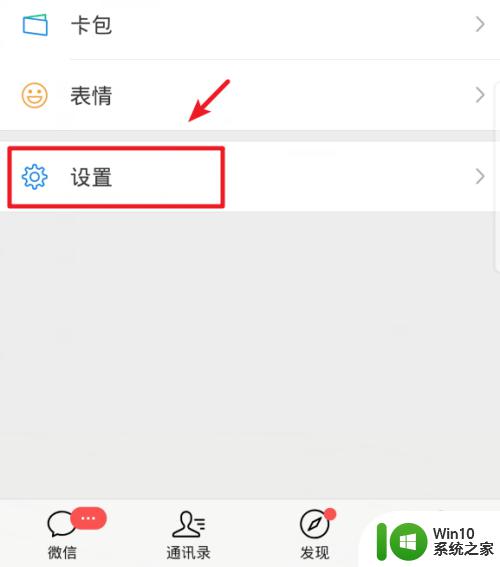
2.进入微信设置后,点击页面的聊天的选项。
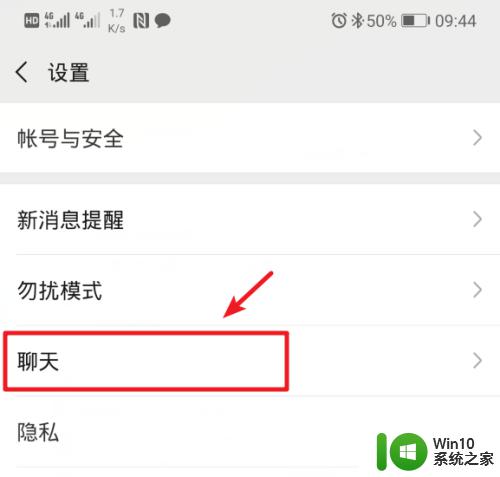
3.进入后,选择聊天记录下方的聊天记录备份与迁移的选项。
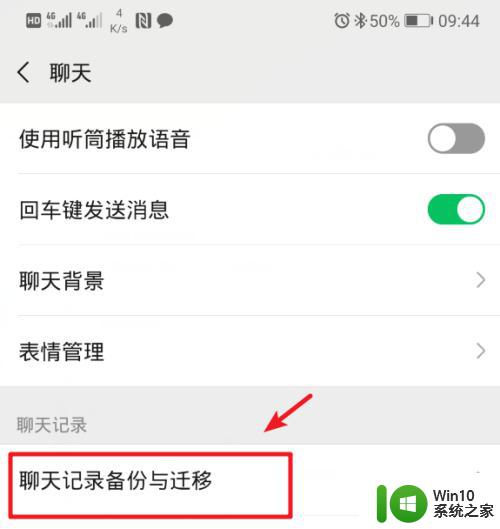
4.点击后,选择上方的迁移聊天记录到另一台设备的选项。
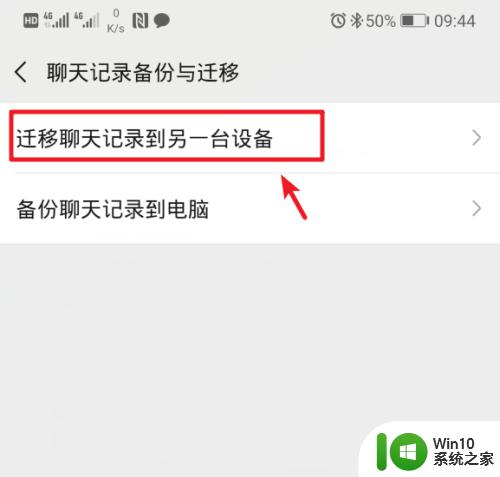
5.点击后,如果没有打开wifi,需要打开wifi才可以进行迁移。
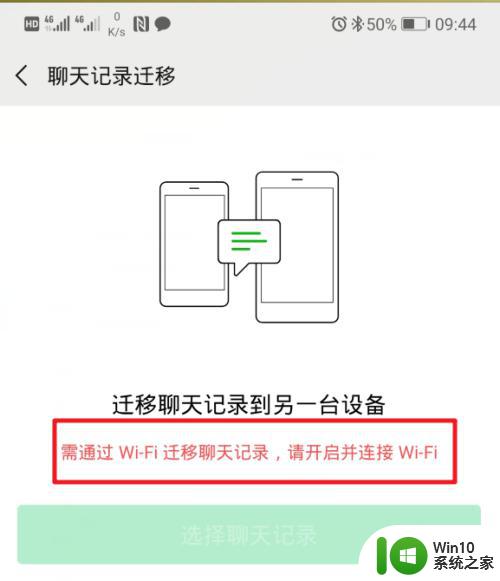
6.下滑手机的通知栏,点击wifi图标。连接附近的wifi,然后回到迁移界面。
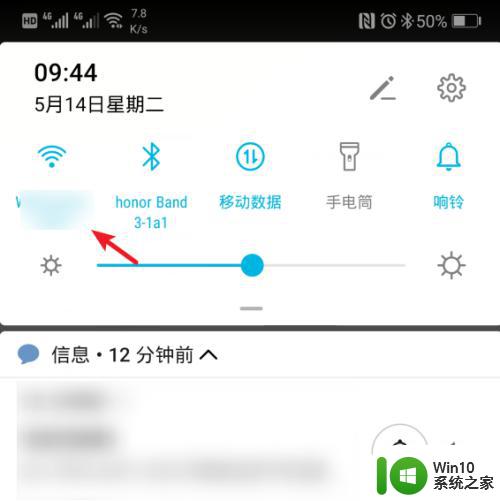
7.在迁移界面,点击选择聊天记录的选项进入。
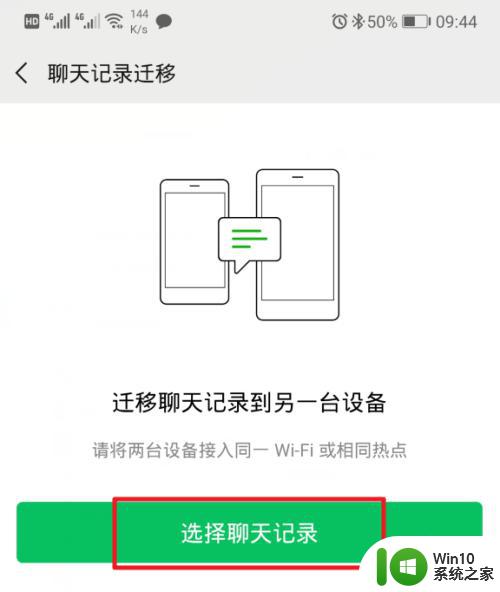
8.进入后,勾选需要迁移的聊天记录,点击完成的选项。
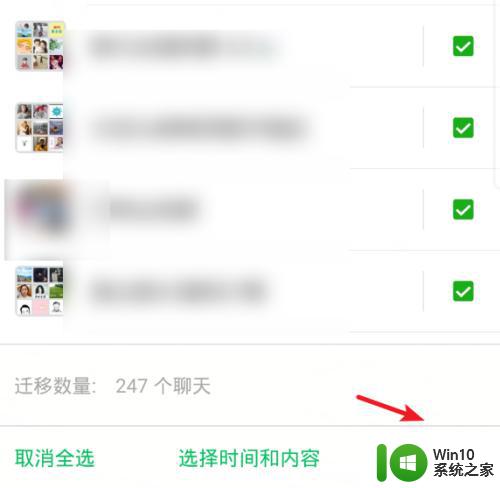
9.点击以后,页面会出现一个二维码。这时拿出新的iPhone,登录此微信。
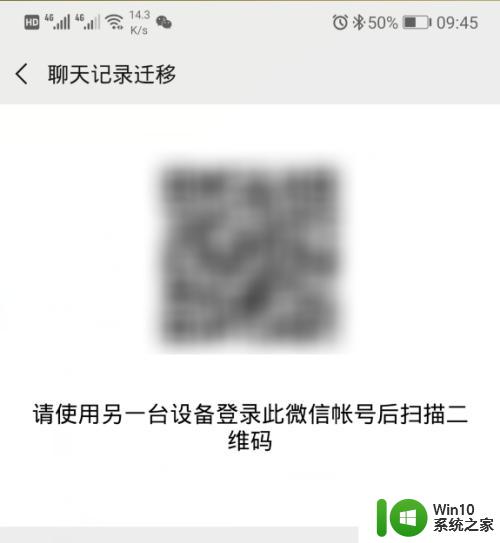
10.登录微信后,在iPhone上,点击加号,选择扫一扫。
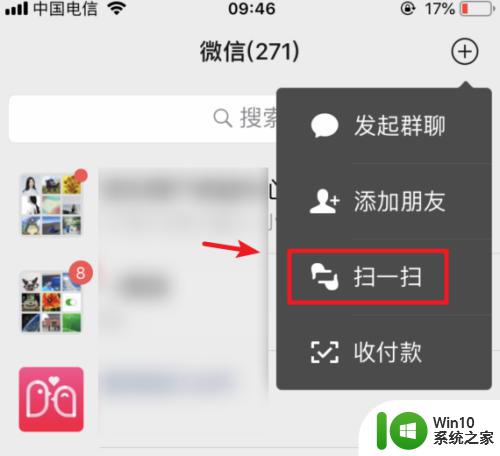
11.点击后,对准旧手机的二维码,进行扫码。
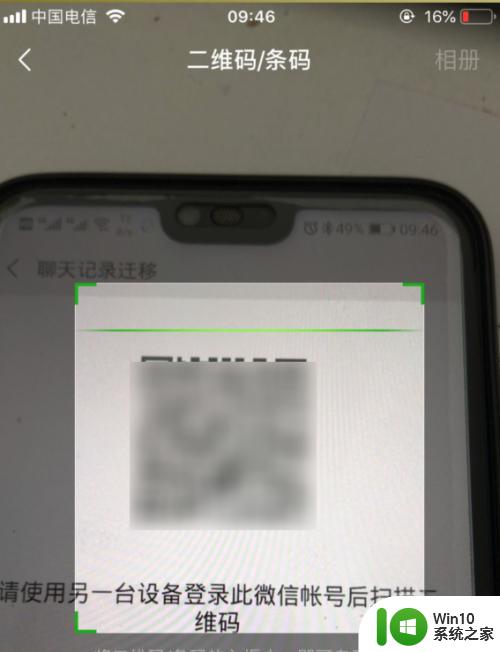
12.需要注意的是,两部手机要在同一wifi环境下。才可以完成迁移,如果没有,需要设置为同一wifi环境。
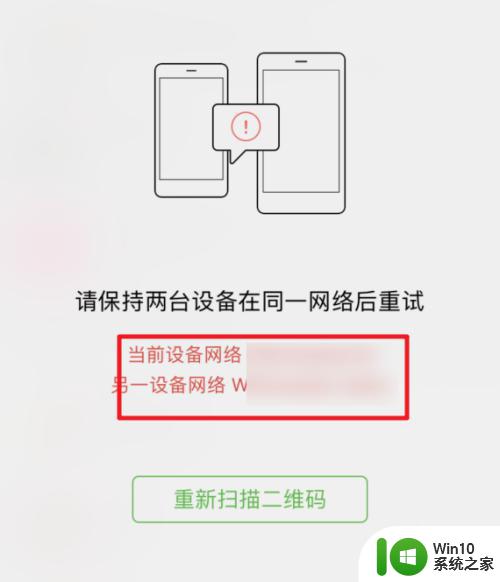
13.设置完毕后,再次扫描,页面就会显示迁移的进度,等待迁移完成即可。
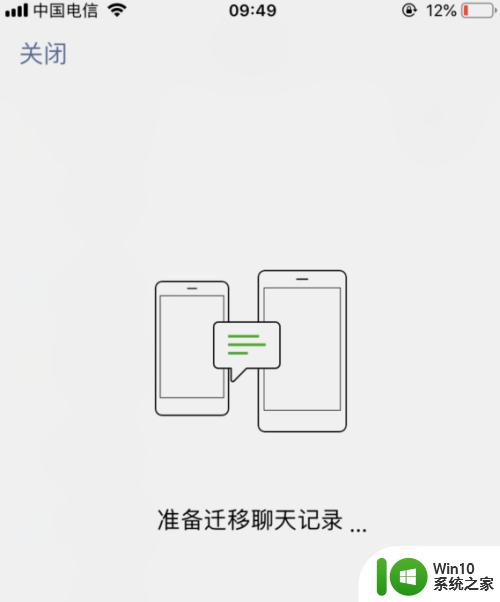
以上就是如何将安卓手机的微信记录导入新手机的全部内容,如果你遇到了同样的问题,可以参考本文中介绍的步骤来修复,希望对大家有所帮助。
安卓手机的微信记录怎么导入新手机 将安卓手机上的微信聊天记录转移到iPhone的方法相关教程
- 安卓微信聊天记录怎么转移到苹果 安卓微信聊天记录转移到苹果的步骤
- 安卓如何恢复删除的微信聊天记录 安卓手机微信恢复已删除聊天记录教程
- 微信登录新手机怎么转移聊天记录 微信聊天记录如何备份到新手机
- 如何把微信聊天记录转移到新手机 微信聊天记录如何同步到新手机
- 微信聊天记录的文件夹在哪 手机微信聊天记录保存目录
- 苹果微信聊天记录迁移到苹果手机 苹果手机微信聊天记录备份方法
- 手机微信怎么恢复已经删除的聊天记录 如何在手机微信上恢复已经删除的聊天记录
- 手机微信聊天记录备份方法有哪些 如何在手机微信上备份聊天记录
- 微信聊天记录存储在手机什么位置 手机微信聊天记录在哪个目录下
- 微信换个手机登陆怎么恢复聊天记录 手机更换后如何找回微信聊天记录
- 两个手机怎么同步微信聊天记录吗 两个手机微信如何同步聊天记录
- 安卓微信文件保存到手机 微信文件保存到手机本地方法
- U盘装机提示Error 15:File Not Found怎么解决 U盘装机Error 15怎么解决
- 无线网络手机能连上电脑连不上怎么办 无线网络手机连接电脑失败怎么解决
- 酷我音乐电脑版怎么取消边听歌变缓存 酷我音乐电脑版取消边听歌功能步骤
- 设置电脑ip提示出现了一个意外怎么解决 电脑IP设置出现意外怎么办
电脑教程推荐
- 1 w8系统运行程序提示msg:xxxx.exe–无法找到入口的解决方法 w8系统无法找到入口程序解决方法
- 2 雷电模拟器游戏中心打不开一直加载中怎么解决 雷电模拟器游戏中心无法打开怎么办
- 3 如何使用disk genius调整分区大小c盘 Disk Genius如何调整C盘分区大小
- 4 清除xp系统操作记录保护隐私安全的方法 如何清除Windows XP系统中的操作记录以保护隐私安全
- 5 u盘需要提供管理员权限才能复制到文件夹怎么办 u盘复制文件夹需要管理员权限
- 6 华硕P8H61-M PLUS主板bios设置u盘启动的步骤图解 华硕P8H61-M PLUS主板bios设置u盘启动方法步骤图解
- 7 无法打开这个应用请与你的系统管理员联系怎么办 应用打不开怎么处理
- 8 华擎主板设置bios的方法 华擎主板bios设置教程
- 9 笔记本无法正常启动您的电脑oxc0000001修复方法 笔记本电脑启动错误oxc0000001解决方法
- 10 U盘盘符不显示时打开U盘的技巧 U盘插入电脑后没反应怎么办
win10系统推荐
- 1 电脑公司ghost win10 64位专业免激活版v2023.12
- 2 番茄家园ghost win10 32位旗舰破解版v2023.12
- 3 索尼笔记本ghost win10 64位原版正式版v2023.12
- 4 系统之家ghost win10 64位u盘家庭版v2023.12
- 5 电脑公司ghost win10 64位官方破解版v2023.12
- 6 系统之家windows10 64位原版安装版v2023.12
- 7 深度技术ghost win10 64位极速稳定版v2023.12
- 8 雨林木风ghost win10 64位专业旗舰版v2023.12
- 9 电脑公司ghost win10 32位正式装机版v2023.12
- 10 系统之家ghost win10 64位专业版原版下载v2023.12